
Hãy nhập câu hỏi của bạn vào đây, nếu là tài khoản VIP, bạn sẽ được ưu tiên trả lời.


- Cách kích hoạt:
+ Cách 1: Nhấn đúp chuột vào biểu tượng phần mềm PowerPoint trên màn hình để mở phần mềm
+ Cách 2: Nháy chuột vào biểu tượng phần mềm Power Point trên màn hình. Tiếp theo, click chuột phải rồi chọn " Open " để mở phần mềm.
- Cách thoát: Nhấn vào biểu tượng " dấu x " ở góc trên bên phải của cửa sổ PowerPoint và chọn Thoát hoặc sử dụng tổ hợp phím Alt + F4 để đóng phần mềm.

Một số thao tác không đúng cách, dẫn đến lỗi phần mềm và phần cứng như:
- Tắt máy tính không đúng cách.
- Sử dụng phần mềm không đúng cách.
- Sử dụng máy tính để máy tính bị nhiễm virus.

1. Scratch: Lập trình
2. Powerpoint: Tạo bài thuyết trình
3. Word: Để soạn thảo
4: Chrome: Để tìm kiếm thông tin, lướt mạng xã hội, ...
5: Unikey: Để viết tiếng việt


Tham khảo
Bước 1. Mở phần mềm Krian’s Typing Tutor. Chọn nút lệnh Kids Typing trên màn hình chính
Bước 2. Trong mục Course, chọn bài học Colours.
Bước 3. Gõ màu sắc tương ứng theo phần mềm
Bước 4. Nháy chuột vào nút lệnh Close để về màn hình chính

Các phần mềm miễn phí: Messenger, Facebook, Tiktok, OLM, Zalo,...
Các phần mềm trả phí: BkaV Pro, trò chơi Minecraft, trò chơi Heads Up!,...

Phần mềm miễn phí: Người dùng có thể tải và sử dụng tài nguyên mà ứng dụng cung cấp mà không cần phải trả tiền.
Phần mềm không miễn phí: Người dùng phải trả tiền thì mới có thể sử dụng được các tài nguyên mà ứng dụng cung cấp.

Phần mềm Window Movie Marker 2.6 cho phép tích hợp các dữ liệu đa phương tiện đã có trong máy tính như: Văn bản, hình ảnh, âm thanh, hình động, video,... thành 1 tệp video.

Kích hoạt phần mềm trình chiếu:
Chọn Start - Chọn thư mục Microsoft Office - Chọn biểu tượng PowerPoint.
Thoát khỏi phần mềm trình chiếu: Nháy chuột vào nút lệnh X
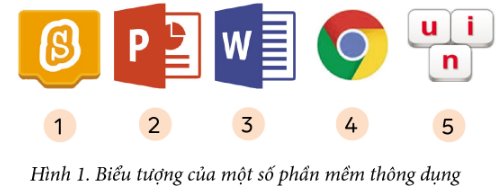
 và chọn bài học Colours để luyện gõ các từ chỉ màu sắc.
và chọn bài học Colours để luyện gõ các từ chỉ màu sắc.
Bạn nhấn tổ hợp phím Windows + I > Chọn Devices. Bạn chọn mục Touchpad ở bên trái giao diện > Nhấn vào thanh trượt tại mục Touchpad để Bật (On) hoặc Tắt (Off) chuột cảm ứng.